Простое отверстие
С помощью команды Отверстие создаются различные типы элементов отверстий в модели. Можно разместить отверстие и указать глубину на плоской грани. Можно указать его расположение, задав размеры позже.
Советы
Отверстия лучше создавать ближе к концу процесса проектирования. Это поможет избежать случайного добавления материала в существующее отверстие. Кроме того, при создании простого отверстия, не требующего дополнительных параметров, используйте Простое отверстие. Второй метод, Отверстие под крепеж, включает дополнительные параметры, которые не используются для простых отверстий. Простое отверстие обеспечивает более высокую скорость отображения, чем Отверстие под крепеж для простых отверстий.
Отверстие под крепеж  создает отверстие со сложным профилем, такое как Цековка или Зенковка.
создает отверстие со сложным профилем, такое как Цековка или Зенковка.
Чтобы создать простое отверстие:
Выберите плоскую грань, на которой нужно создать отверстие.
Нажмите кнопку Простое отверстие  или выберите Вставка, Элементы, Отверстие, Простое.
или выберите Вставка, Элементы, Отверстие, Простое.
В окне PropertyManager (Менеджер свойств) установите параметры.
Нажмите OK  для создания простого отверстия.
для создания простого отверстия.
Для размещения отверстия:
Нажмите правой кнопкой мыши на элемент отверстия в модели или в дереве конструирования FeatureManager и выберите Редактировать эскиз.
Добавьте размеры, необходимые для размещения отверстия. Можно также изменить диаметр отверстия в эскизе.
Выйдите из эскиза или нажмите кнопку Перестроить  .
.
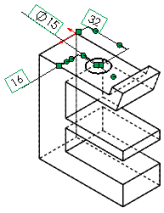
Чтобы изменить диаметр, глубину или тип отверстия, нажмите правой кнопкой мыши на элемент отверстия в модели или в дереве конструирования FeatureManager и выберите Редактировать элемент. Внесите необходимые изменения в PropertyManager и нажмите OK  .
.